Popcorn Timeは、映画やテレビ番組を急流から画面に直接ストリーミングします。この手順は、Linux Mint、Debian、CentOSなどの他のLinuxディストリビューションでも機能するはずですが、目的は、Ubuntu 20.04 LTSFocalFossaにPopcornTimeムービーストリーマーをインストールすることです。
このチュートリアルでは、次のことを学びます。
- PopcornTimeをダウンロードする方法
- PopcornTimeを抽出してインストールする方法
- PopcornTimeランチャーの作成方法
- ポップコーンタイムの開始方法
インターネット上の「ポップコーンタイム」映画プレーヤーであると主張する、異なるドメイン名の複数のプロジェクトがあります。これらのプロジェクトはマルウェアのクローンであるため、すべてのコストを回避してください。ポップコーンタイムの映画プレーヤーの公式ウェブサイトは
https://popcorntime.sh/です。 。
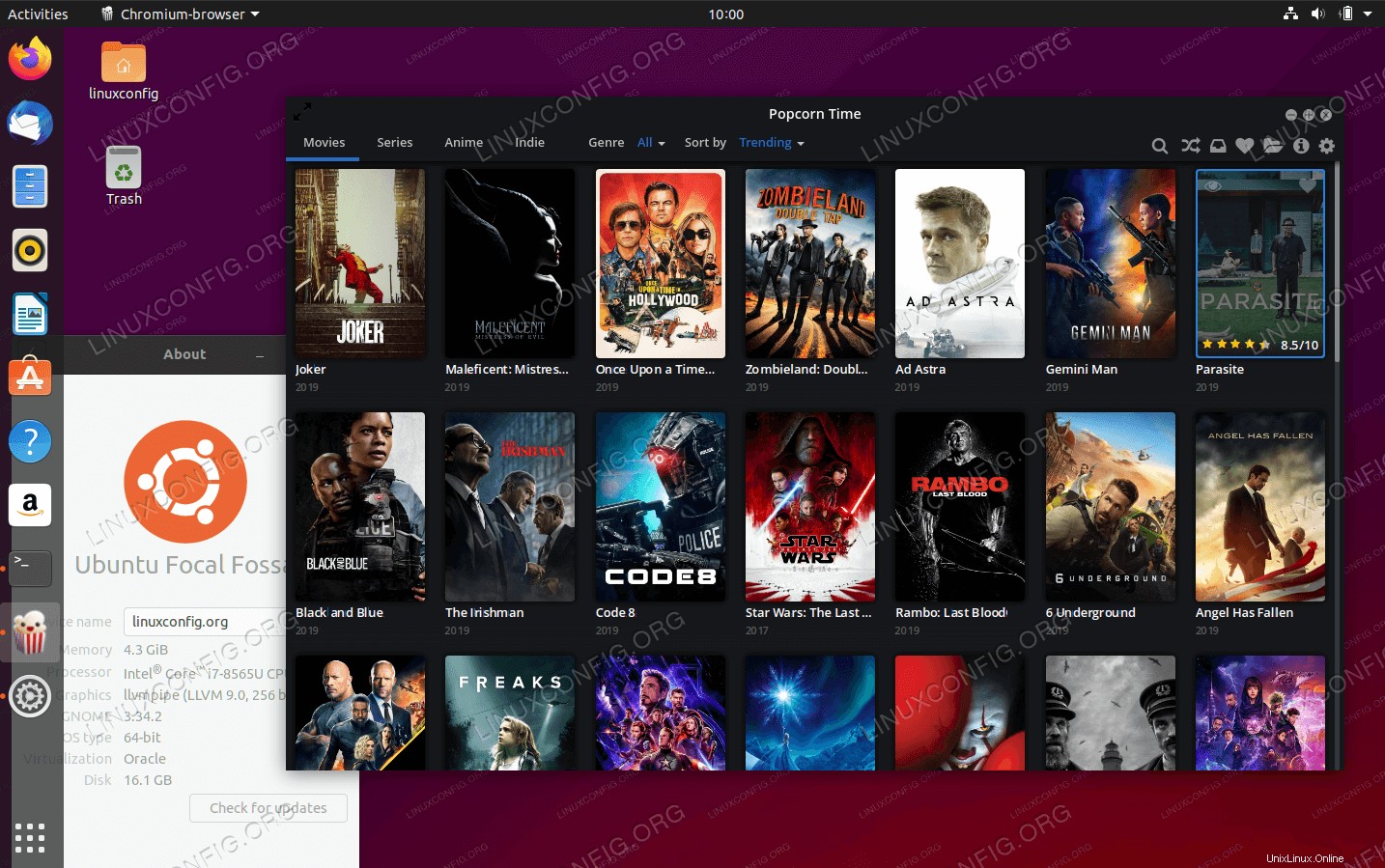 Ubuntu 20.04 LTSFocalFossaのPopcornTimeムービープレーヤー
Ubuntu 20.04 LTSFocalFossaのPopcornTimeムービープレーヤー 使用されるソフトウェア要件と規則
| カテゴリ | 使用する要件、規則、またはソフトウェアバージョン |
|---|---|
| Ubuntu20.04をインストールまたはUbuntu20.04FocalFossaをアップグレード | |
| ポップコーンタイム3.10 | |
rootまたはsudoを介したLinuxシステムへの特権アクセス コマンド。 | |
# –指定されたLinuxコマンドは、rootユーザーとして直接、またはsudoを使用して、root権限で実行する必要があります。 コマンド$ –特定のLinuxコマンドを通常の非特権ユーザーとして実行する必要があります |
PopcornTimeムービープレーヤーをUbuntu20.04にインストールする方法ステップバイステップの説明
- 最初のステップは、すべての前提条件をインストールすることです。ターミナルを開き、次のコマンドを入力します。
$ sudo apt update && sudo apt install libcanberra-gtk-module libgconf-2-4
- 次に、PopcornTimeバイナリをダウンロードしてインストールします。
$ sudo mkdir /opt/popcorn-time $ sudo wget -O- https://get.popcorntime.sh/build/Popcorn-Time-0.3.10-Linux-64.tar.xz | sudo tar Jx -C /opt/popcorn-time
- 実行可能リンクを作成します:
$ sudo ln -sf /opt/popcorn-time/Popcorn-Time /usr/bin/popcorn-time
- この段階で、次のコマンドを実行して、コマンドラインからPopcornTimeムービープレーヤーを起動する準備が整いました。
$ popcorn-time
- オプションで、デスクトップランチャーを作成して、デスクトップメニューからPopcornTimeを開始できます。管理ユーザーとしてこれを行うには、ファイル
/usr/share/applications/popcorntime.desktopを作成します :$ sudo nano /usr/share/applications/popcorntime.desktop
このファイルに次のコンテンツを挿入します:
[Desktop Entry] Version = 1.0 Type = Application Terminal = false Name = Popcorn Time Exec = /usr/bin/popcorn-time Icon = /opt/popcorn-time/popcorntime.png Categories = Application;準備ができたら、Popcorn Timeアイコンをダウンロードします:
$ sudo wget -qO /opt/popcorn-time/popcorntime.png goo.gl/wz8ifr
- すべて完了しました。アクティビティメニューを使用して、PopcornTimeムービープレーヤーを起動します。
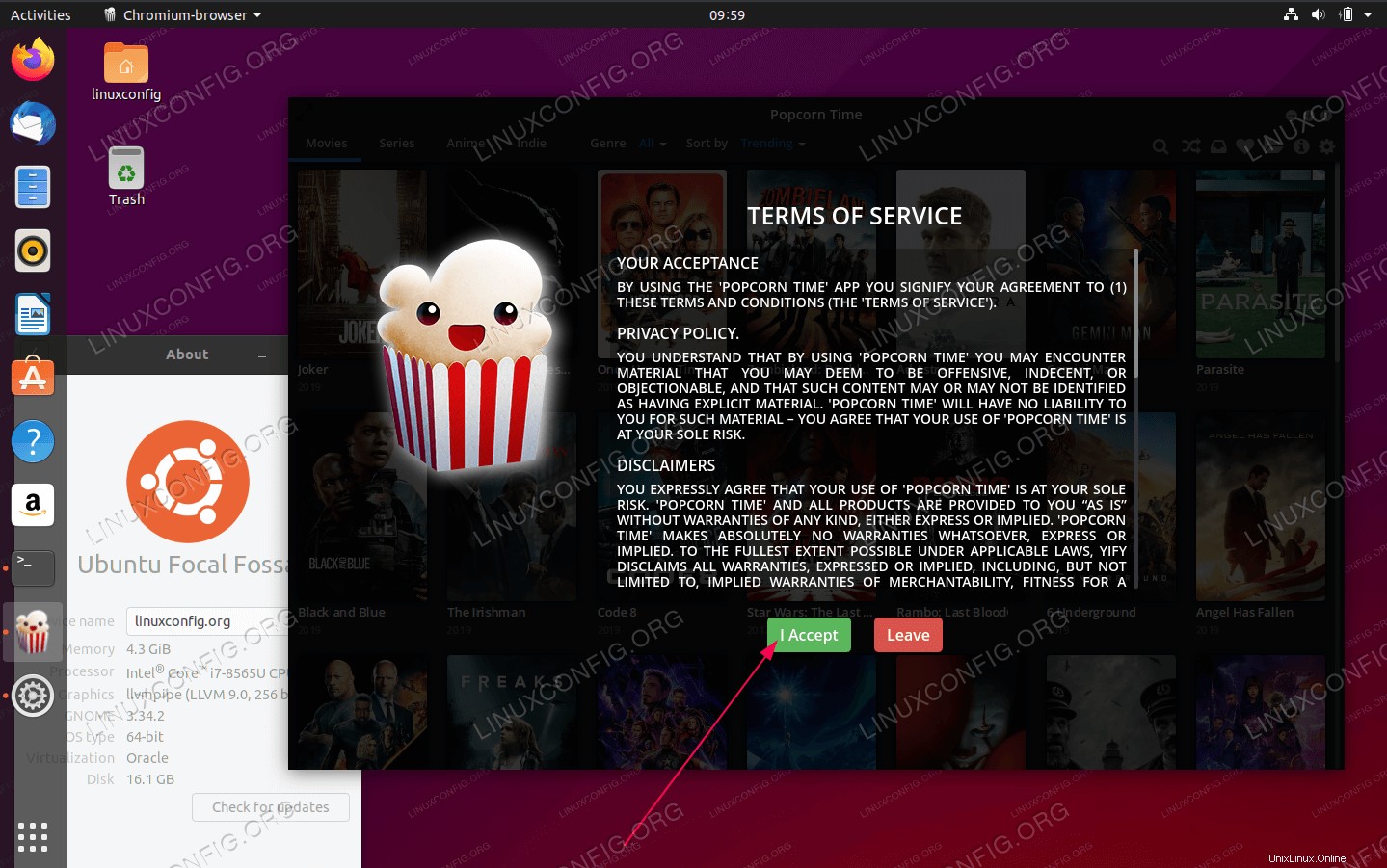 Popcorn TimeMoviePlayerを起動します
Popcorn TimeMoviePlayerを起動します 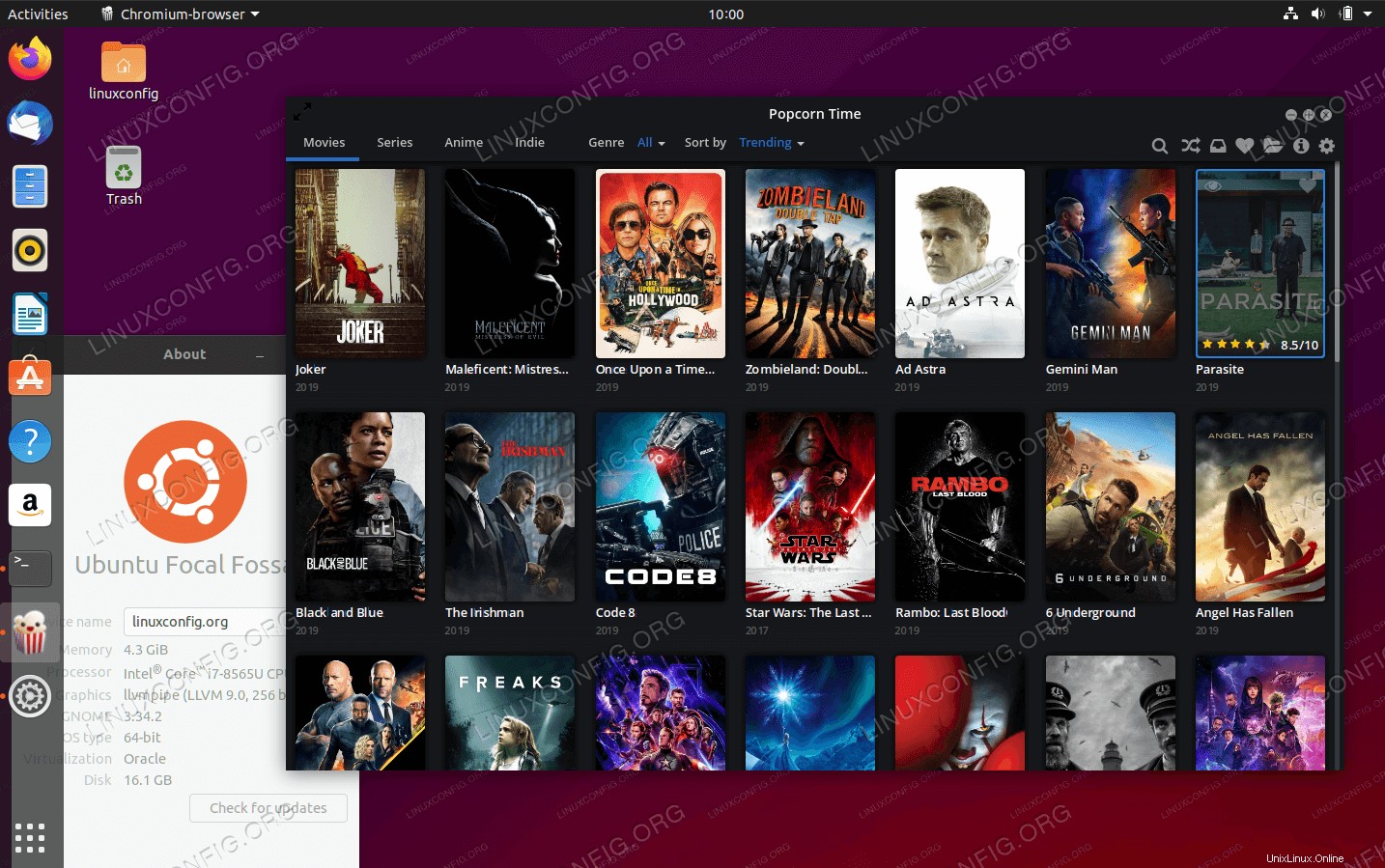 利用規約に同意する
利用規約に同意する